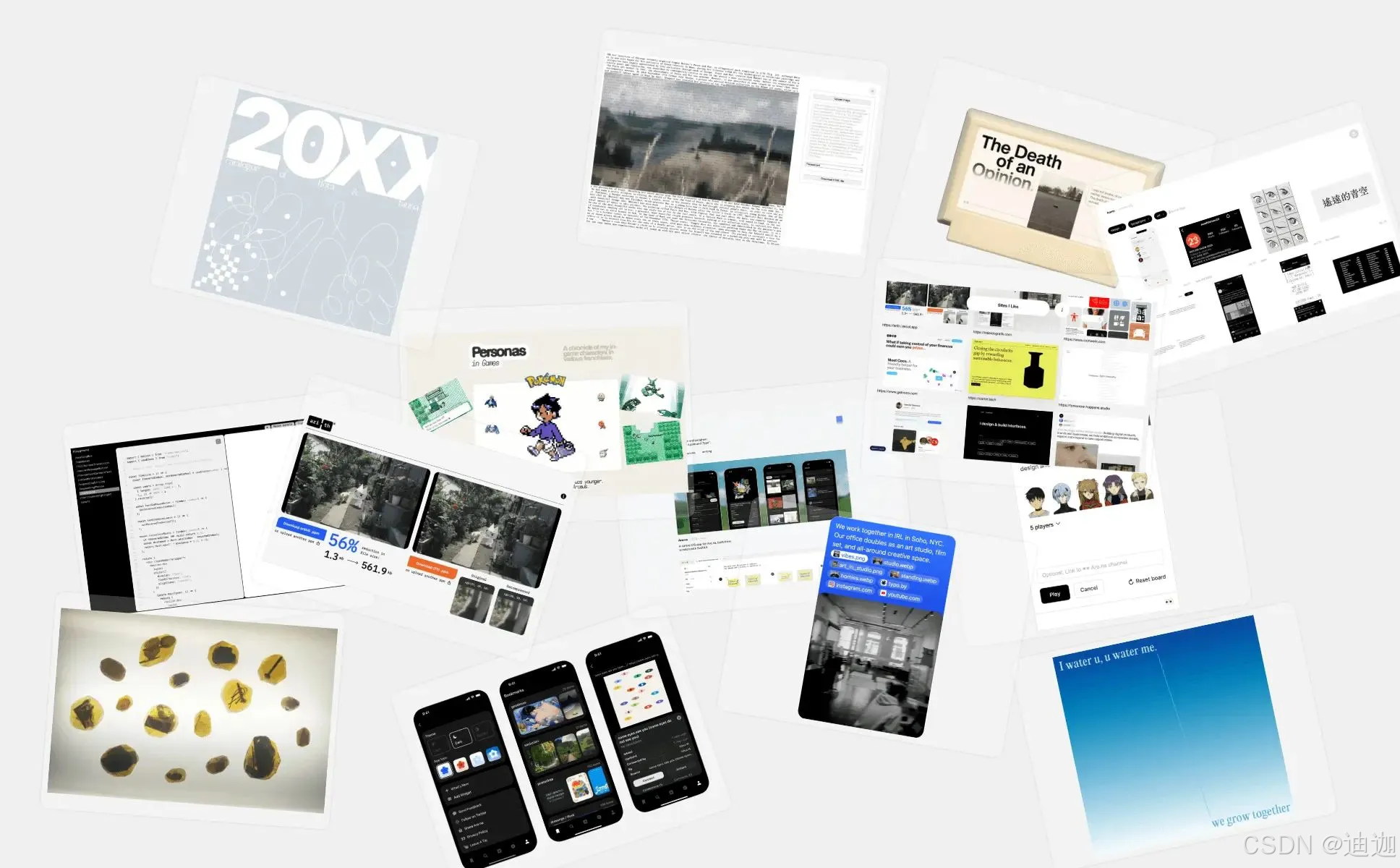前言
最近,我看到一个工程师的个人网站上,采用了拖拽作品集的互动特效,既有趣又吸引眼球。经过一些研究,我发现其实借助一些现成的套件,就能轻松实现这样的效果。今天就带大家一起看看,如何通过 Framer Motion 来制作这个特效吧!
安装 React + Framer Motion
我将使用 React 和 Framer Motion 来实现这个特效。首先,用 Vite 来快速搭建一个 React 开发环境:
npm create vite@latest my-react-app -- --template react执行完成后就依序执行以下指令,分别是:
cd my-react-app: 移动到my-react-app资料夹npm install: 安装相关依赖npm run dev: 执行
cd my-react-app
npm install
npm run dev打开浏览器,访问 http://localhost:5173,你应该会看到一个基础的 React 应用如下图。
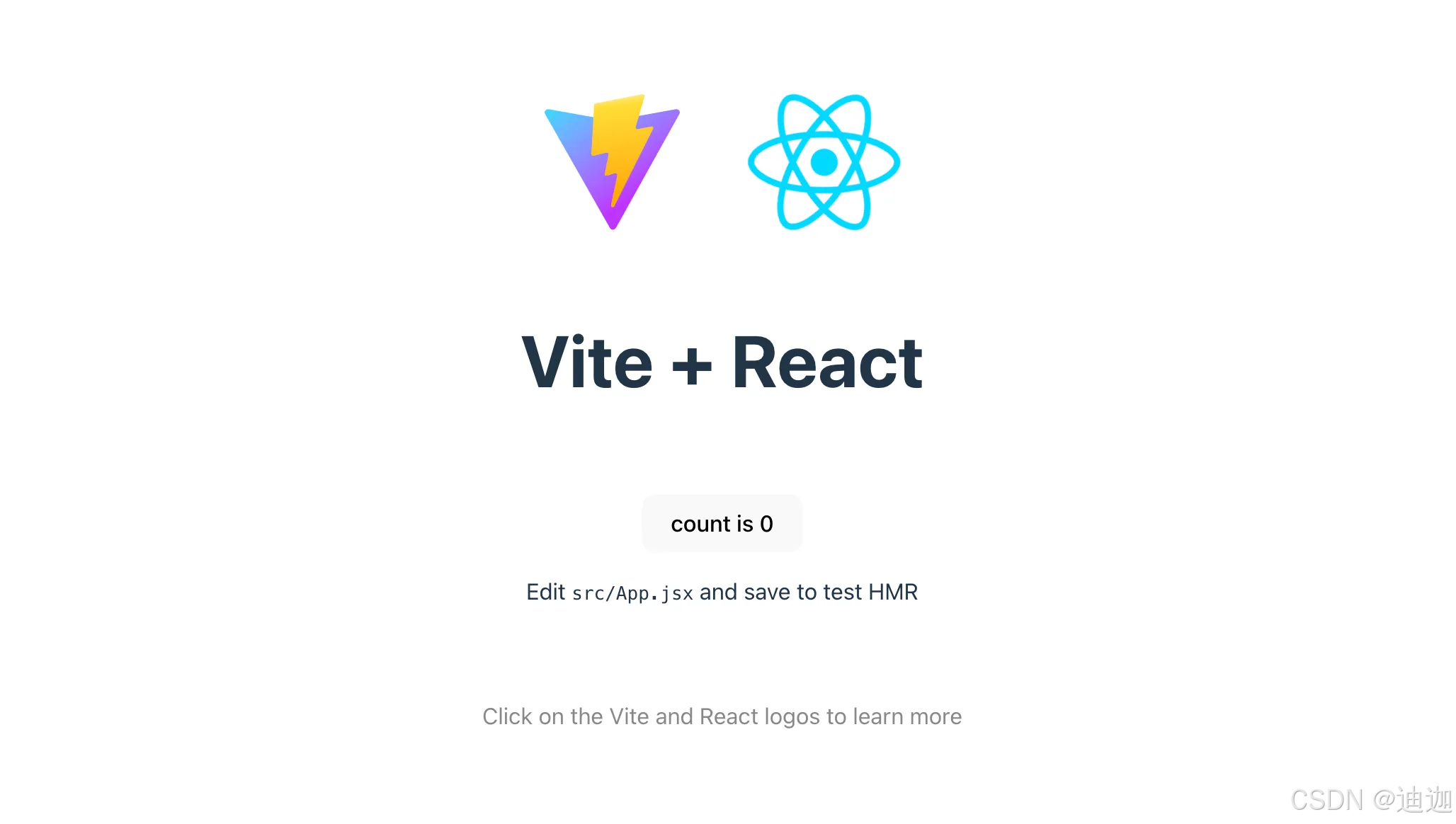
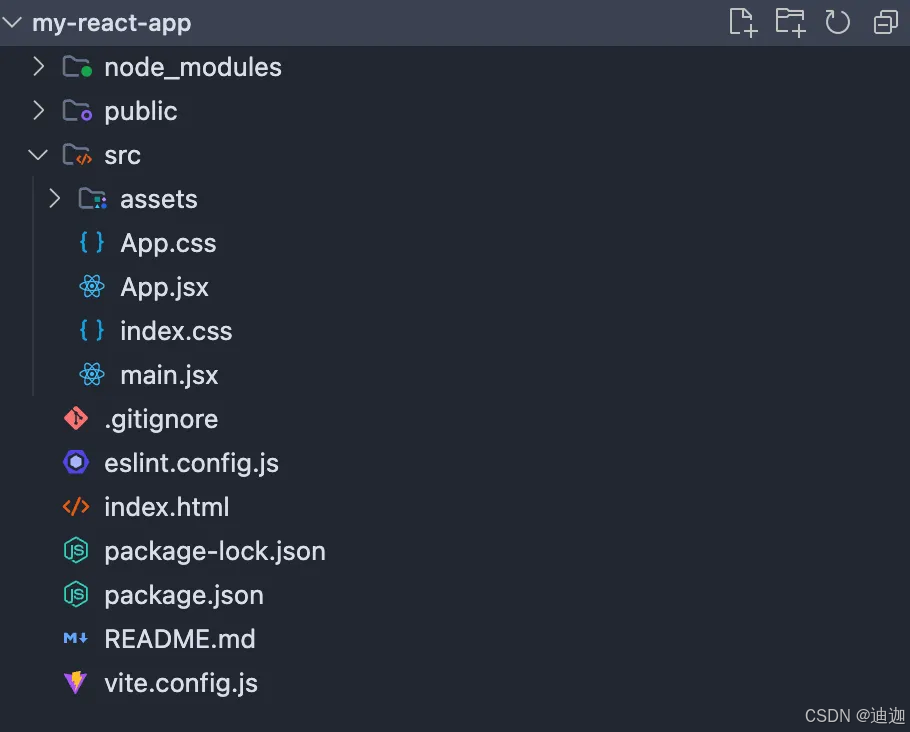
npm install framer-motion引入图片 & 创建容器
我们将图片保存在 ./public/drag-img/ 文件夹中,并用数组来存储图片路径。通过 Array.map() 方法,我们可以轻松地渲染出所有的图片。
const images = [
'/drag-img/image-1.png',
'/drag-img/image-2.png',
'/drag-img/image-3.png',
'/drag-img/image-4.png',
'/drag-img/image-5.png',
'/drag-img/image-6.png',
'/drag-img/image-7.png',
'/drag-img/image-8.png',
'/drag-img/image-9.png',
'/drag-img/image-10.png',
'/drag-img/image-11.png',
'/drag-img/image-12.png',
'/drag-img/image-13.png',
'/drag-img/image-14.png',
];然后,我们创建一个容器来存放这些图片。为了方便后续操作,我们使用 useRef 来引用容器,以便后面获取容器的宽高。
export default function DragImg() {
const containerRef = useRef(null);
return (
<div
ref={containerRef}
className='drag-img__container'
>
{/* 图片渲染 */}
</div>
);
}接下来,稍微修改一下style样式
.drag-img__container {
position: relative;
width: 100vw;
height: 100vh;
overflow: hidden;
background: #f0f0f0;
}渲染图片 & 随机位置
通过刚才定义的 images 数组来渲染所有图片。这里使用的是 motion.img 标签,这样才能使用 Framer Motion 提供的动画和交互功能。
export default function DragImg() {
const containerRef = useRef(null);
return (
<div
ref={containerRef}
className='drag-img__container'
>
{images.map((src, index) => (
<motion.img
key={index}
src={src}
className='drag-img__img'
alt={`Image ${index + 1}`}
/>
))}
</div>
);
}.drag-img__img {
width: 200px;
aspect-ratio: 4/3;
object-fit: contain;
padding: 4px;
position: absolute;
background: rgba(255, 255, 255, 0.2);
border-radius: 6px;
box-shadow: 0 0 2px rgba(0, 0, 0, 0.1);
cursor: grab;
} 稍微调整图片的宽度、比例,并让他的 position 是 absolute,其他就是一些小装饰,例如 padding、shadow 等等,现在所有的图片都会在右上角,因为我们还没调整他们的位置
接著可以利用 JavaScript 来随机图片的位置,顺便随机旋转的角度,让他有种散落在整个 container 的感觉。
{images.map((src, index) => (
<motion.img
key={index}
src={src}
className='drag-img__img'
alt={`Image ${index + 1}`}
style={
{
top: `${Math.random() * (window.innerHeight - 200)}px`,
left: `${Math.random() * (window.innerWidth - 150)}px`,
rotate: `${Math.random() * 40 - 20}deg`,
}}
/>
))}实现拖拽效果
接下来,重点来了——使用 Framer Motion 来实现拖拽效果。由于 Framer Motion 内置了 drag 属性,整个过程非常简单,只需要在 motion.img 上添加 drag 属性,并指定拖拽范围。
{images.map((src, index) => (
<motion.img
key={index}
src={src}
className="drag-img__img"
alt={`Image ${index + 1}`}
style={
{
top: `${Math.random() * (window.innerHeight - 200)}px`,
left: `${Math.random() * (window.innerWidth - 150)}px`,
rotate: `${Math.random() * 40 - 20}deg`,
}}
drag
dragConstraints={containerRef} // 限制拖拽范围
whileDrag={
{ scale: 1.1, rotate: 0 }} // 拖拽时的样式调整
/>
))}这里,我们添加了 dragConstraints,使图片只能在容器内拖动,不会超出边界。同时,使用 whileDrag 来调整拖拽时图片的缩放和旋转效果。
完整代码示例
到此为止就完全搞定了,其实非常简单!以下附上全部的代码:
import { useRef } from 'react';
import { motion } from 'framer-motion';
const images = [
'/drag-img/image-1.png',
'/drag-img/image-2.png',
'/drag-img/image-3.png',
'/drag-img/image-4.png',
'/drag-img/image-5.png',
'/drag-img/image-6.png',
'/drag-img/image-7.png',
'/drag-img/image-8.png',
'/drag-img/image-9.png',
'/drag-img/image-10.png',
'/drag-img/image-11.png',
'/drag-img/image-12.png',
'/drag-img/image-13.png',
'/drag-img/image-14.png',
];
export default function DragImg() {
const containerRef = useRef(null);
return (
<div
ref={containerRef}
className='drag-img__container'
>
{images.map((src, index) => (
<motion.img
key={index}
src={src}
className='drag-img__img'
alt={`Image ${index + 1}`}
style={
{
top: `${Math.random() * (window.innerHeight - 200)}px`,
left: `${Math.random() * (window.innerWidth - 150)}px`,
rotate: `${Math.random() * 40 - 20}deg`,
}}
drag
dragConstraints={containerRef}
whileDrag={
{ scale: 1.1, rotate: 0 }}
/>
))}
</div>
);
}.drag-img__container {
position: relative;
width: 100vw;
height: 100vh;
overflow: hidden;
background: #f0f0f0;
}
.drag-img__img {
width: 200px;
aspect-ratio: 4/3;
object-fit: contain;
padding: 4px;
position: absolute;
background: rgba(255, 255, 255, 0.2);
border-radius: 6px;
box-shadow: 0 0 2px rgba(0, 0, 0, 0.1);
cursor: grab;
}通过以上步骤就成功创建了一个可以拖拽的图片展示特效。操作非常简单,而且效果十分酷炫!快来试试看吧!